
Tabla de contenido:
- Autor John Day [email protected].
- Public 2024-01-30 08:45.
- Última modificación 2025-01-23 14:40.
A veces, alguien publica un comentario particularmente útil que le gustaría agradecer. Otras veces, la gente publica mensajes bastante idiotas que desearía que no estuvieran allí. Al igual que digg, este script de Greasemonkey le permite calificar los comentarios. A partir de ahora, la base de usuarios es suficiente para que las calificaciones tengan algún significado. Sin embargo, cuantas más personas usen el guión, mejores y más útiles serán las calificaciones y, por lo tanto, el guión.
Paso 1: Instale Greasemonkey
Aunque Greasemonkey era originalmente para Firefox, varios navegadores ahora tienen equivalentes. Siga las instrucciones para cualquier navegador que utilice. Firefox: Instale esta extensión y reinicie Firefox. Safari: Siga los pasos 1-4 de este tutorial. Epiphany: Instale epiphany-extensions usando su administrador de paquetes o mediante el enlace. Habilite Greasemonkey en Herramientas> Extensiones. Opera: ¡Nada! Si tiene instrucciones de otro navegador, ¡avíseme!
Paso 2: Regístrese
Para evitar que la gente votara varias veces, tuve que vincular cada guión a una cuenta de instructables. Esto significa que debe pasar por un pequeño procedimiento de autenticación que, con suerte, no es demasiado largo / difícil. Primero, vaya aquí. Ingrese su nombre de usuario de instructables, distingue entre mayúsculas y minúsculas. A continuación, tendrá que publicar un comentario en su pizarra. Mientras hace esto, ¡mantenga abierta la otra página! Una vez que haya realizado la publicación, puede actualizar la página. Habrá un enlace a su versión única del script (consulte el siguiente paso para obtener ayuda sobre la instalación). Por seguridad, debe eliminar el comentario que hizo en su pizarra una vez que haya instalado el script.
Paso 3: Instale el script
Para instalar el script… Firefox: Haga clic en el enlace. Debería aparecer un diálogo. Después de aceptar, se instalará la secuencia de comandos. Safari: (ver arriba) Epifanía: Haga clic con el botón derecho en el enlace y seleccione "Instalar secuencia de comandos de usuario …". Opera: Vea este tutorial. Si tiene instrucciones de otro navegador, ¡hágamelo saber!
Paso 4: ¡Úselo
Usar el guión es increíblemente fácil. Puede ver las calificaciones en estrellas junto a los nombres de usuario. A menos que se especifique lo contrario, los comentarios por debajo del promedio comenzarán a desvanecerse y los comentarios asombrosos podrían resaltarse. Una vez que encuentre un comentario que le apetezca calificar, establezca el número de estrellas como calificar un instructivo. elimine su calificación haciendo clic en la
Paso 5: recibir actualizaciones
Actualizaciones ¡Decir ah! Afortunadamente para usted, la mayoría de las veces este script comenzará automáticamente a usar actualizaciones inmediatamente. ¡No es necesario hacer nada! Sin embargo, en raras ocasiones, es posible que necesite modificar algo a lo que normalmente no puedo acceder, y requiere que reinstale el script. Cuando esto suceda, se le notificará de una actualización y se le dirigirá a una página donde podrá reinstalar el script.
Recomendado:
Abre-puerta de garaje con comentarios usando Esp8266 como servidor web: 6 pasos

Abridor de puerta de garaje con comentarios usando Esp8266 como servidor web: Hola, le mostraré cómo hacer una manera simple de hacer un abridor de puerta de garaje.-ESP8266 está codificado como servidor web, la puerta se puede abrir en cualquier parte del mundo-Con comentarios, sabrá si la puerta está abierta o cerrada en tiempo real: simple, solo un atajo para hacer i
Generando arte a partir de comentarios: 5 pasos (con imágenes)

Generando arte a partir de comentarios: este proyecto es ambicioso, en el que queremos utilizar algunas de las partes más cuestionables de Internet, las secciones de comentarios y las salas de chat, para crear arte. También queremos que el proyecto sea de fácil acceso para que cualquiera pueda intentar generar
¡Volante y pedales de PC DIY de cartón! (Comentarios, paletas de cambio, pantalla) para simuladores de carreras y juegos: 9 pasos

¡Volante y pedales de PC DIY de cartón! (Comentarios, paletas de cambio, pantalla) para simuladores de carreras y juegos: ¡Hola a todos! Durante estos tiempos aburridos, todos estamos holgazaneando buscando algo que hacer. Los eventos de carreras de la vida real se cancelaron y se reemplazaron con simuladores. Decidí construir un simulador económico que funcione perfectamente, proporcione
Sistema de recopilación de comentarios: 4 pasos
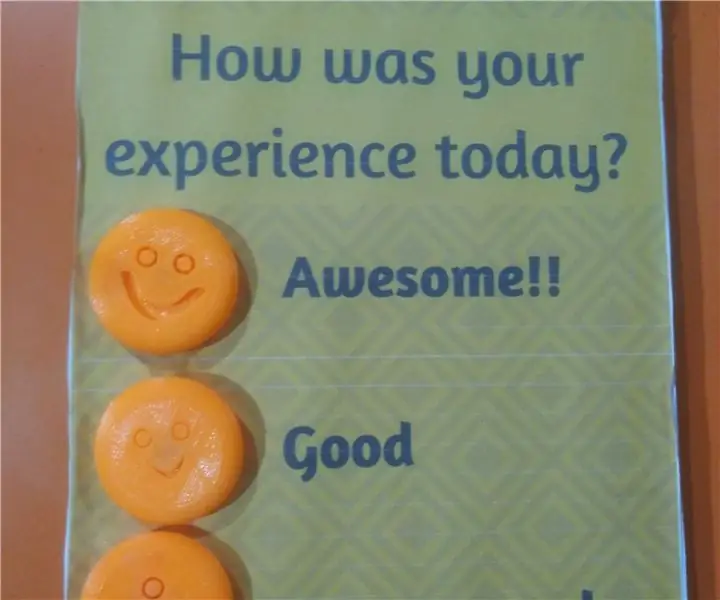
Sistema de recopilación de comentarios: siempre es interesante recopilar comentarios después de los eventos y talleres. Para resolver ese problema, hemos creado un sistema de recolección de retroalimentación basado en arduino. En este proyecto, crearemos un dispositivo electrónico que recopilará retroalimentación según el botón presionado
Utilice la pantalla "Vista única" para calificar una actividad en Moodle: 8 pasos

Use la pantalla “Vista única” para calificar una actividad en Moodle: Esta guía paso a paso es para ayudarlo a comprender una de las posibles formas de calificar actividades en Moodle. Este método se llama vista única y es el método preferido por muchos instructores al calificar en Moodle. Los valores de puntos ingresados a través de "Sin
